Una de las herramientas más desconocidas de Google Maps es la conocida como Mis mapas, gracias a la cual cualquier usuario podrá personalizar los maps de servicio con sus preferencias y marcadores. Por ejemplo si tienes configurada la dirección de tu casa en Google Maps, podrás hacer que esta se muestre en Google Maps. Pero no solo tu casa, sino también restaurantes favoritos, rutas, etc.
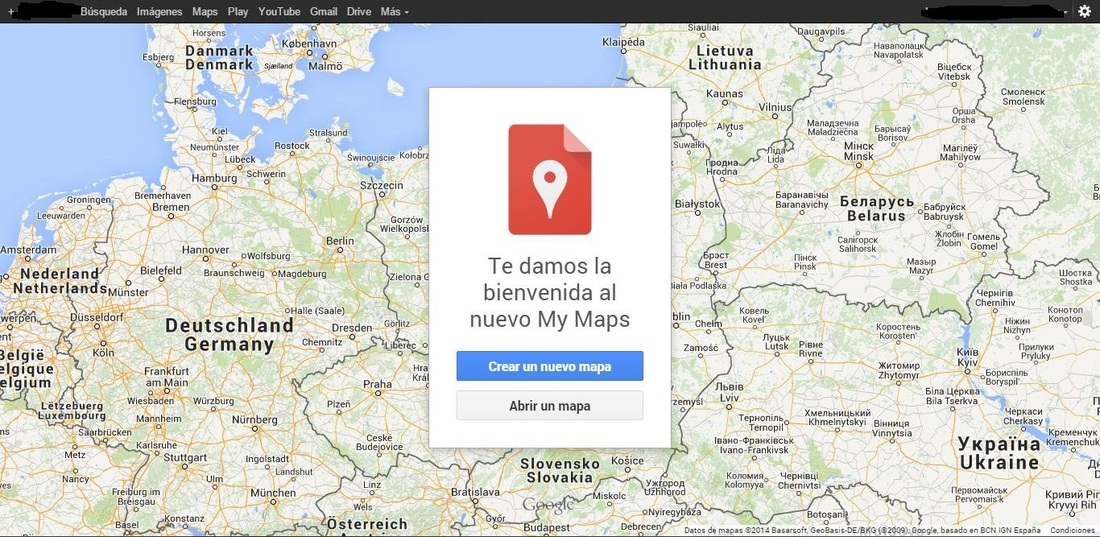
Esto puede ser bastante practico para recordar lugares, direcciones, etc e incluso para indicárselo a tus amigos o seguidores, ya que podrás compartirlos con ellos. Además esta herramienta está disponible tanto para los usuarios de la versión Web como para los usuarios con dispositivos Android, gracias a la app dedicada que podrás encontrar en Google Play.
Muy bien, dicho esto, vamos a desgranar el funcionamiento y características que ofrece Mis Mapas para crear un mapa personalizado. Evidentemente lo primero que tendrás que hacer es acceder a Mis mapas y pulsar en el botón: Crear un Mapa.
Marcado del Mapa
Para marcar ubicaciones concretas en el mapa que deseas recordar cuando estés navegando por él, solo tendrás que dirigirte al lugar que deseas especificar. Para ello puedes hacerlo mediante el Zoom de Google Maps.
Una vez que te encuentres en el lugar exacto, deberás seleccionar la herramienta: "Añadir Marcador" y renglón seguido hacer clic sobre el lugar deseado del mapa. De manera automática se abrirá una especie de Bocadillo, donde podrás añadir el nombre del sitio y una pequeña descripción del mismo. Además también podrás añadir una Foto del lugar.
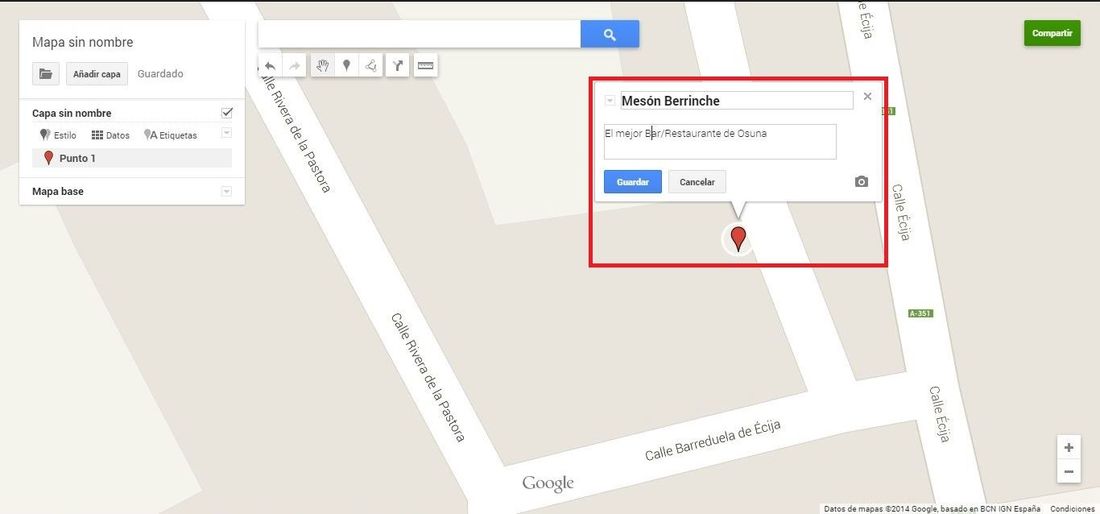
Una vez que el marcador a sido editado pulsa el botón guardar para que este quede fijado en tu mapa. Debes saber que esto es totalmente reversible, ya que siempre podrás editar los marcadores creados, así como eliminarlos.
Agregar una ruta
Tal y como hemos mencionado a principio del post, también es posible mostrar en el mapa nuestras rutas favoritas, para ello tendremos que hacer uso de la herramienta que se encuentra justamente a la derecha de "Marcador".
Cuando hacemos clic en dibujar Linea, encontraremos varias opciones para proporcionar nuestra ruta. La primera opción será totalmente manual, es decir proporcionaremos nuestras rutas mediantes líneas rectas sin tener en cuenta las direcciones de las carreteras o calles. Sin embargo existen otras tres modalidades en las que podremos especificar si la ruta se realiza a pie, en coche o en Bicicleta. Estas tres opciones son más intuitivas y se tienen en cuenta las calles así como la dirección de circulación en las mismas.
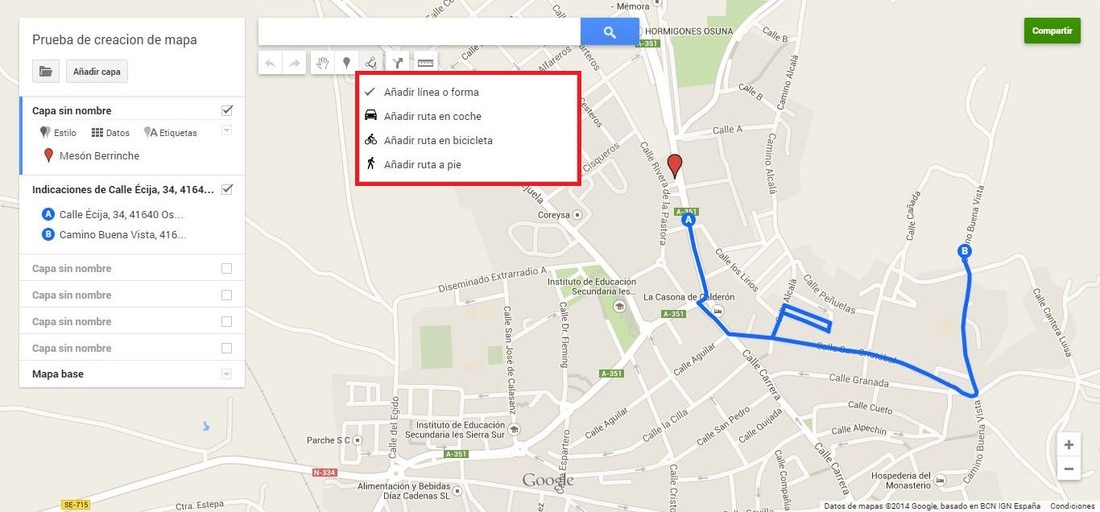
Para la creación de la ruta tras seleccionar el tipo de ruta, solo tendremos que pulsar sobre el mapa, el punto de inicio y el punto final de la misma. De manera alternativa, también se podrá proporcionar la dirección de inicio y el punto de llegada.
En este punto encontramos que si por ejemplo deseas realizar una ruta para visualizar todos los monumentos de un lugar y solo proporcionamos los puntos de inicio y llegada, automáticamente Google nos mostrará solo la ruta más corta. Sin embargo una vez creada, no hay nada que nos impida realizar las modificaciones necesarias simplemente con arrastrar la ruta proporcionada por Google y hacerla pasar por los puntos en los que estés interesado.
Agregar Direcciones
Si queremos también podremos agregar direcciones como por ejemplo como ir a nuestro lugar de trabajo o al lugar donde vamos a ir de Fiesta el próximo fin de. Para ello solo tendremos que hacer uso de la herramienta marcador, y una vez creado el marcador pulsar en la herramienta con forma de flecha. En ese momento se guardará la dirección de dicho punto en concreto y además podrás proporcionar otra dirección para indicar como llegar o como ir desde o hasta la dirección marcada.
Adición de direcciones se realiza con el botón de la flecha al lado del botón Ruta. Usted haga clic en él y agregar un destino y un punto de partida en el menú a la izquierda de sus herramientas.
Medir distancias.
Mis Mapas también ofrece la posibilidad de medir distancias en nuestros mapas. gracias a la herramienta Regla que podemos encontrar a la derecha de todas las herramientas ofrecidas podremos añadir segmentos lineales que muestran la distancia de dicho segmento. Esto puede ser útil cuando queramos realizar un paseo a pie o en bicicleta.
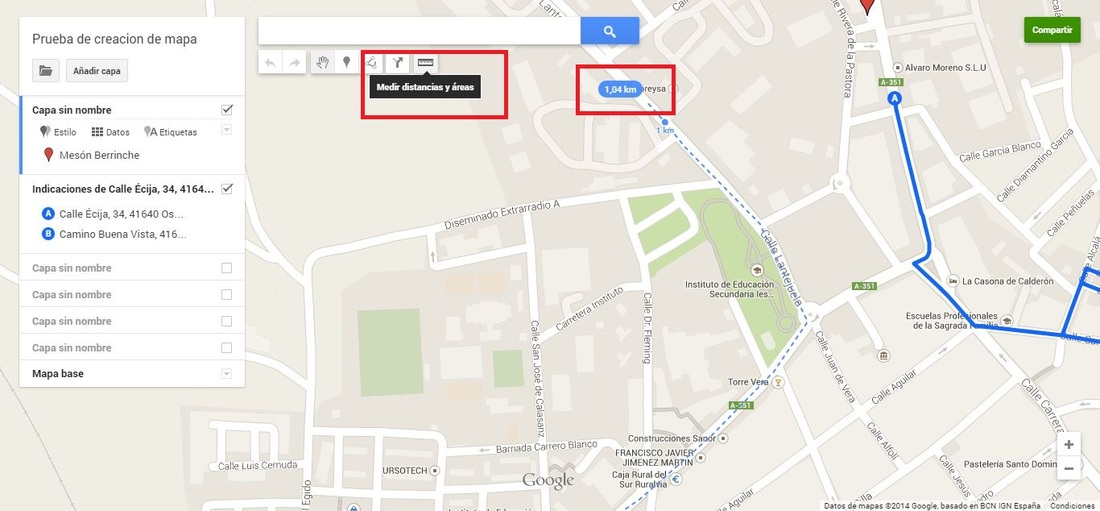
También puede hacer clic en la opción "Mapa Base" a la parte inferior del menú desplegable de la izquierda para cambiar la cartografía del mapa.
Compartir tus mapas personalizados.
Quizás una de las funciones más útiles de Mis Mapas, es que nos permite compartir nuestros mapas personalizados con cualquier otro usuario, lo cual nos permite compartir de una manera sencilla y directa nuestro lugares y rutas favoritos. A demás también puede ser muy útil cuando queremos viajamos a una ciudad nueva y hemos programado una series de rutas y lugares que visitar. De esta manera cuando algún conocido visite la misma zona que tu, podrás enviárselo para que la tenga como referencia.
También puede guardar los mapas - exportarlos - enviarlos como un archivo a un amigo, y hacer que se abran de forma remota. Es una experiencia bastante versátil para ser tan simple.
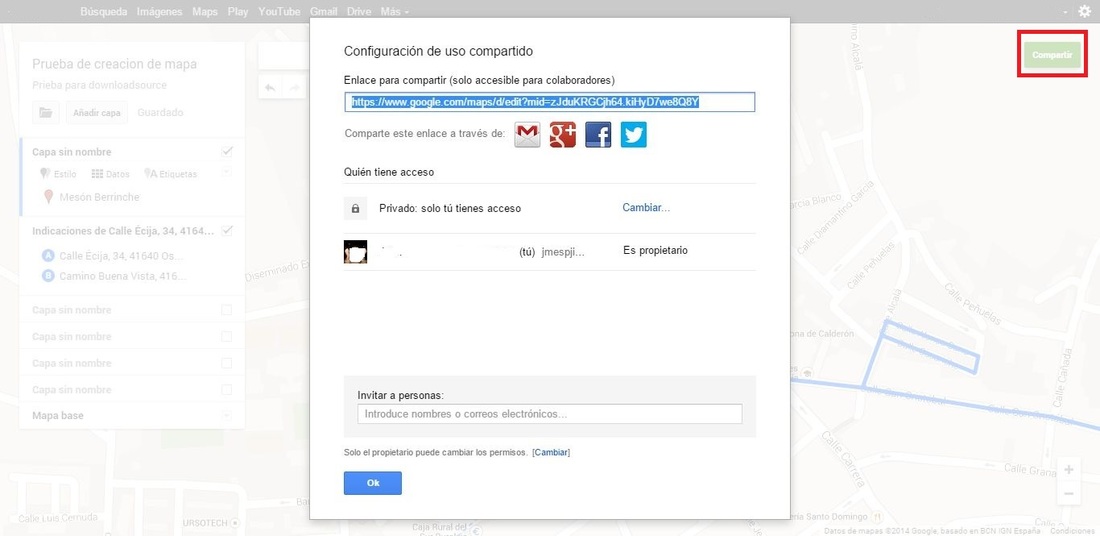
Y no te olvides de la Galería Mis mapas que Google proporciona a sus usuarios para poder acceder a estos mapas personalizadas de manera rápida y sencilla.
Además ahora Google acaba de incorporar una nueva función gracias a la cual podremos acceder a nuestros mapas creados desde nuestro perfil de Google Drive. Para ello solo tendremos que entrar en nuestro perfil y pulsar sobre el botón: Nuevo.
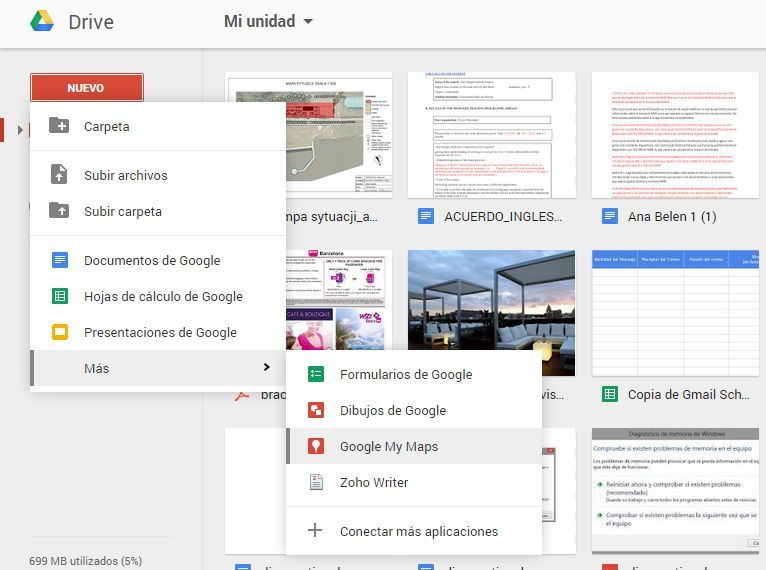
Esto provocará la apertura de varias opciones, en cuyo caso deberemos pulsar sobre la opción Más que a su vez mostrará otras opciones. Aquí será donde encontremos la opción Google My Maps.
Esto nos dirigirá a una nueva ventana donde se abrirá el servicio de Mis Mapas. Aquí solo tendremos que pulsar sobre el icono en forma de carpeta situado en la parte superior del menú de la izquierda y abrir desde ahí el mapa en el que estamos interesados.
